Фирма Huawei помимо телефонов и планшетов производит еще и различную технику для подключения к всемирной паутине. О том, как настроить роутер Huawei и расскажет эта статья.

Подключение роутера и настройка ОС компьютера
Первое, что нужно сделать это подключить роутер. Делается это следующим образом:
- Установить маршрутизатор в любом удобном месте. В идеале – в центре квартиры. Это позволит отказаться от репитеров Wi-Fi сигнала и сэкономит деньги на покупке кабеля для подключения стационарного ПК и IPTV приставки.
- Вставить Ethernet кабель провайдера в синий разъем WAN на заднем торце устройства.
- Подключить Ethernet кабели для ПК и IP приставки в желтые разъемы LAN 1-4.
- Подключить адаптер питания.
- Нажать кнопку On/Off.
Если в наличии только ноутбук, смартфон или планшет, то после включения роутера нужно подключиться к созданной им Wi-Fi сети, используя, пароль указанный на корпусе или коробке в виде десятизначного кода с парой букв на конце.

Чтобы получить доступ к веб-интерфейсу роутера для дальнейших манипуляций, нужно настроить в Windows подключение по локальной сети:
- Открыть «Панель управления» => «Центр управления сетями и общим доступом».
- Нажать «Управление подключениями».
- Выбрать «Соединение по локальной сети» или другое подключение, содержащее слово Ethernet.
- Нажать правой кнопкой мыши на нем и выбрать «Свойства».
- Кликнуть дважды левой кнопкой по строке «Протокол IPv4».
- Проверить, во вкладке «Общие» отметки стоят в строках «Получить IP/DNS адрес автоматически».
На этом настройка системы завершена.
Как зайти в веб-интерфейс роутера Huawei
Порядок действий следующий:
- Открыть любой браузер и ввести в адресную строку один из адресов:
- 168.100.1;
- 168.8.1;
- 168.3.1;
- 168.0.1.
- В поля появившейся формы вписать слово admin.
После этого откроется доступ ко всем настройкам устройства.

Настройка Интернета
Процесс настройки отличается в зависимости от того, какой тип соединения использует Интернет-провайдер: РРРоЕ, динамический IP или L2TP/PPTP. Эту информацию можно из договора оказания услуг или в техподдержке.
Протокол PPPoE
С этим типом подключения работают провайдеры «Ростелеком», «ТТК», Dom.ru, NetByNet и прочие. Порядок настройки следующий:
- Перейти в раздел «Интернет».
- Найти блок «Базовая информация» и поставить галочку в строке «Включить соединение».
- Выбрать в выпадающем списках следующие данные:
- «Тип службы»: INTERNET;
- «Тип соединения»: «Р-маршрутизация»;
- «Режим IP PPP»: динамический;
- «Режим триггера»: «всегда онлайн».
- Ввести в поля «Аккаунт» и «Пароль» данные от учетной записи. Они тоже указаны в договоре.
- Нажать «Сохранить» для применения новых настроек.
После этого Интернет заработает.
Динамический IP
Порядок настройки следующий:
- Выполнить шаги № 1,2 из предыдущего способа.
- Выбрать в выпадающих списках:
- «Тип службы»: INTERNET;
- «Тип соединения»: «IР-маршрутизация»;
- «Тип NAT»: оставить без изменений.
- «Тип IPv4»: DHCP.
- Сохранить изменения.
L2TP или PPTP
Первым типом подключения пользуется «Билайн». Порядок настройки следующий:
- Выполнить шаги № 1-3 из предыдущего метода.
- Перейти в подраздел
- Установить галочку около «Включить».
- Выбрать в списке «Соединение WAN» интернет-подключение, созданное в шаге №1.
- Вписать в строку «LNS-адрес» адрес VPN сервера провайдера.
- В полях «Имя пользователя РРР» и «Пароль РРР» вписать данные учетной записи, предоставленные провайдером.
- Сохранить изменения, нажав одноименную кнопку.
Изменение названия Wi-Fi сети и ее пароля
Порядок действий следующий:
- Открыть «Домашняя сеть» => «Настройки Wi-Fi».
- Поставить галочку в строке «Включить Wi-Fi…»
- Вписать в строку SSID желаемое название для Wi-Fi-подключения.
- Выбрать в выпадающем списке «Режим безопасности» значение WPA2-PSK.
- Вписать новый пароль для Wi-Fi в строку «WPA-PSK». Это необязательно, так как заводской пароль достаточно сложный.
- Снять галочки с пунктов «Включить изоляцию точки доступа» и «Скрыть трансляцию»
- Нажать «Сохранить».
Настройка IPTV
Порядок действий следующий:
- Открыть разделы «Интернет» и «Служба IPTV».
- Установить галочку в пункте «Включить IPTV».
- Отметить номер разъема LAN, в который вставлен провод, соединяющий роутер и IPTV приставку.
- Установить для пункта «Тип соединения» значение «Режим моста». При необходимости указать нужные значения в строке VLAN.
- Сохранить изменения.
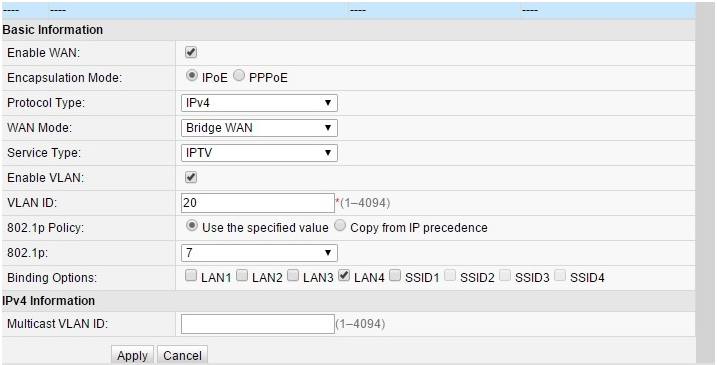
Открытие (проброс) портов
Порядок действий следующий:
- Открыть вкладку «Переадресация» в разделе «Интернет».
- Нажать на «+» и «New port mapping».
- Нажать на «Add port mapping applicatoin».
- Оставить в пункте «Тип» значение Custom.
- Выбрать в списке WAN Name используемое интернет подключение.
- Указать в пункте Protocol значение TCP/UDP.
- Ввести в поля Internal/External Start Port и Internal/External End Port начало и конец диапазона открываемых портов.
- Ввести в поле Internal Host адрес сервера, для которого требуется открыть порт.
- Поставить галочку в строке Enable Port Mapping.
- Сохранить изменения.
Обновление прошивки
Если роутер глючит, зависает, а перезагрузка бесполезна, то решением проблемы может стать обновление прошивки. Делается это следующим образом:
- Скачать файл прошивки.
- Нажать «Управление устройством» и «Обновление ПО».
- Кликнуть «Обзор».
- Указать путь к загруженному файлу с расширением .bin.
- Запустить процедуру обновления кнопкой «Обновить».
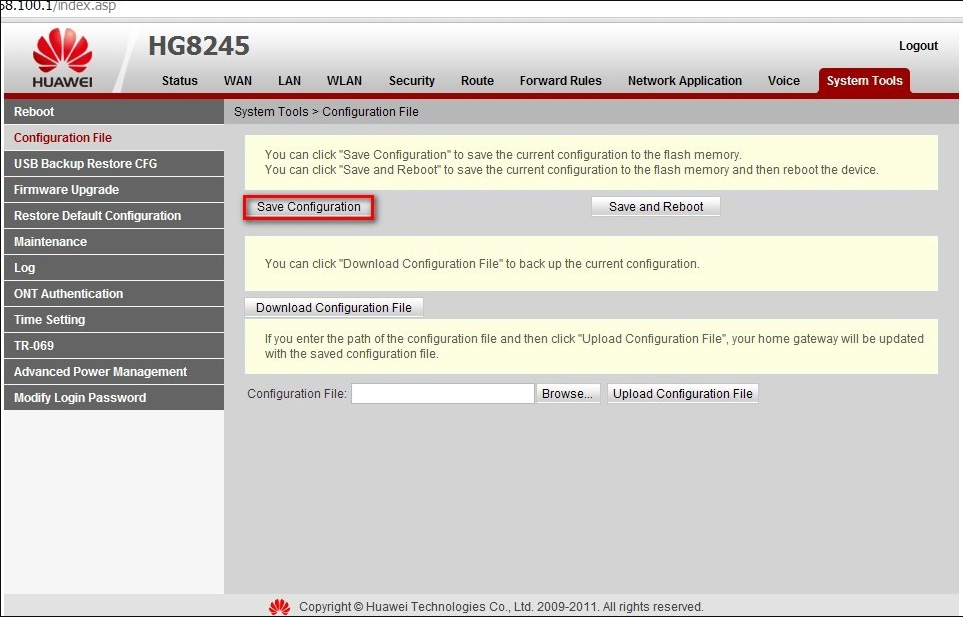
После обновления потребуется перенастроить маршрутизатор.
Возврат к заводским настройкам
Делается это следующим образом:
- Вставить тонкий предмет (игла, зубочистка) в отверстие, подписанное Reset.
- Нажать на кнопку в нем и удерживать ее нажатой 10 секунд.
Подводя итог, можно сказать, что настройка роутера Huawei – сложная задача для рядового пользователя, так как легко запутаться во многочисленных однотипных меню и непонятных аббревиатурах. Поэтому лучше доверить этот процесс профессионалу.




